Hogyan lehet gyorsan eltávolítani a végjegyzeteket a Wordben?
A végjegyzeteket a nyomtatott dokumentum forrásainak idézésére használják. A jegyzet hivatkozási jeléből és a hozzá tartozó szövegből áll, ugyanúgy, mint a lábjegyzetek. A végjegyzetek mindig a dokumentum végén találhatók. Ez az oktatóanyag számos lehetőséget mutat be a végjegyzetek egyszerű eltávolítására egy Word-dokumentumból.
- Kézzel távolítsa el a végjegyzeteket egyenként
- Távolítsa el az összes végjegyzetet a Keresés és csere funkcióval
- Egy kattintással eltávolíthatja az összes végjegyzetet egy csodálatos eszközzel
Egy kattintással eltávolíthatja az összes végjegyzetet a kijelölésből vagy a teljes Word-dokumentumból
A praktikus Távolítsa el a végjegyzeteket jellemzője Kutools for Word, egyetlen kattintással könnyedén eltávolíthatja az összes végjegyzetet egy adott kijelölésből vagy a teljes Word dokumentumból!
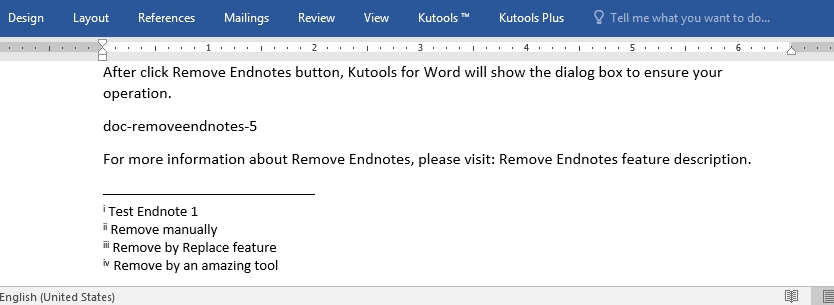
Kutools for Word: egy erőteljes bővítmény több mint 100 eszközt tartalmaz, és 80% -kal növelheti a munka hatékonyságát a Word napi munkájában! Szerezd meg most!
Ajánlott produktivitási eszközök a Wordhez
Kutools for Word: AI integrálása 🤖, több mint 100 speciális funkcióval a dokumentumkezelési idő 50%-át takaríthatja meg.ingyenes letöltés
Iroda fül: Bevezeti a böngészőszerű lapokat a Wordbe (és más Office-eszközökbe), leegyszerűsítve a többdokumentumban történő navigálást.ingyenes letöltés
Távolítsa el az endotát kézzel a Wordben
A jegyzeteket eltávolíthatja a jegyzet hivatkozási jelével. Alapértelmezés szerint a végjegyzeteket római számok jelölik. Könnyedén eltávolíthat egy ilyen római számot a megfelelő endote eltávolításához a Word-ből.
Jelölje ki az eltávolítani kívánt végjegyzet jegyzet hivatkozási jelét, majd nyomja meg az gombot töröl gombot.

Nyilvánvaló, hogy ha túl sok a végjegyzet, akkor nagyon nehéz lenne manuálisan törölni az összeset.
Távolítsa el az összes végjegyzetet a Word Csere szolgáltatásával
A Keresés és csere funkció jól működik, ha eltávolít minden végjegyzetet a dokumentumból. Gyorsabb, mint egyesével eltávolítani őket. Az összes végjegyzet eltávolítása a dokumentumból az alábbiak szerint:
1. Kattints Kezdőlap > Cserélje (vagy nyomja meg a Ctrl + H gombok együtt) a Cserélje funkció;

2. A Keresés és csere párbeszédpanelen tegye a következőket:
(1) A Mit keres mezőbe, kérjük írja be ^e;
(2) Írjon be semmit a Cserélje ki doboz;
(3) Kattintson a gombra Az összes cseréje gomb. Lásd a képernyőképet:

3. A felbukkanó Microsoft Word párbeszédpanelen kattintson az OK gombra (lásd az alábbi képernyőképet). És szükség szerint zárja be a Keresés és csere párbeszédpanelt.

A Word megtalálja és eltávolítja az összes végjegyzetet a dokumentumban a Keresés és csere funkcióval.
Egy kattintás az összes végjegyzet eltávolításához a Kutools for Word segítségével
Aktivitáskövető Távolítsa el a végjegyzeteket jellemzője Kutools for Word, egyszerűen egyetlen kattintással eltávolíthatja az összes végjegyzetet az egész dokumentumból vagy egy bizonyos kijelölésből.
Kutools for Word: egy erőteljes bővítmény több mint 100 eszközt tartalmaz, és 80% -kal növelheti a munka hatékonyságát a Word napi munkájában! Szerezd meg most!
csak kattintson Kutools >eltávolít > Távolítsa el a végjegyzeteket, és az összes végjegyzet azonnal tömegesen törlődik az aktuális dokumentumból.
Ha el kell távolítania a végjegyzeteket az aktuális dokumentum egy részéből, először csak válassza ki ezt a részt, majd kattintson a gombra Kutools >eltávolít > Távolítsa el a végjegyzeteket.
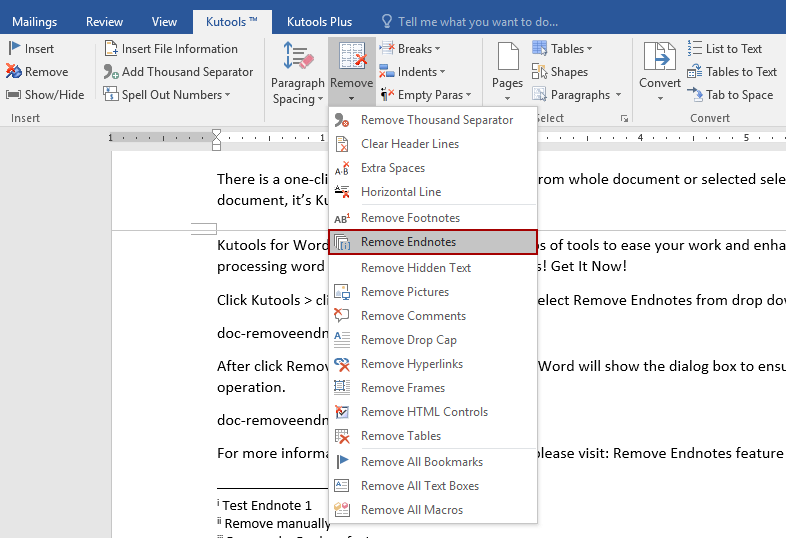
Ekkor megjelenik egy párbeszédpanel, amely megerősítést kér. Csak kattintson a gombra Igen gombra, és az összes végjegyzetet egyszerre törli az egész Word-dokumentum vagy a kiválasztott elem.
A legjobb irodai hatékonyságnövelő eszközök
Kutools for Word - Növelje Word-élményét az Over segítségével 100 Figyelemre méltó tulajdonságok!
🤖 Kutools AI asszisztens: Alakítsa át írását mesterséges intelligencia segítségével - Tartalom létrehozása / Szöveg átírása / Összefoglalja a dokumentumokat / Információért érdeklődjön dokumentum alapján, mindezt a Word-en belül
📘 Dokumentummesterség: Felosztott oldalak / Dokumentumok egyesítése / Kijelölés exportálása különböző formátumokban (PDF/TXT/DOC/HTML...) / Kötegelt konvertálás PDF-be / Oldalak exportálása képként / Nyomtasson több fájlt egyszerre...
✏ Tartalom Szerkesztés: Kötegelt keresés és csere Több fájl között / Minden kép átméretezése / Transzponálja a táblázat sorait és oszlopait / Táblázat konvertálása szöveggé...
🧹 Könnyed tisztítás: Söpörj el Extra helyek / Szakaszszünetek / Minden fejléc / Szövegdobozok / Hiperhivatkozások / További eltávolító eszközökért látogasson el a mi oldalunkra Csoport eltávolítása...
➕ Kreatív betétek: Beszúrás Ezer elválasztó / Jelölőnégyzetek / Rádió gombok / QR-kód / Vonalkód / Átlós vonal táblázat / Egyenletfelirat / Képfelirat / Táblázat felirata / Több kép / Fedezzen fel többet a Csoport beszúrása...
???? Precíziós kiválasztás: Pontosan konkrét oldalak / asztalok / formák / címsor bekezdései / A navigáció javítása a következővel: több Jelölje ki a funkciókat...
⭐ Star Enhancements: Gyorsan navigáljon bármely helyre / ismétlődő szöveg automatikus beszúrása / zökkenőmentesen válthat a dokumentumablakok között / 11 Konverziós eszközök...
